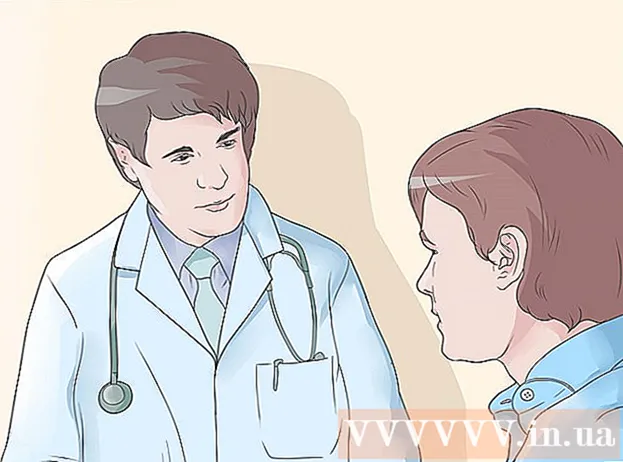Autor:
Ellen Moore
Data Creației:
11 Ianuarie 2021
Data Actualizării:
1 Iulie 2024

Conţinut
Drepturile la rădăcină vă vor oferi control deplin asupra dispozitivului dvs., dar acest lucru vă va anula de obicei garanția și va îngreuna repararea dispozitivului. Din fericire, puteți renunța rapid la drepturile de superutilizator pe majoritatea dispozitivelor. Este puțin mai dificil să faci acest lucru în Samsung Galaxy, dar este totuși posibil.
Pași
Metoda 1 din 3: manual
 1 Deschideți managerul de fișiere. Există Play Manager-uri de fișiere diferite pe Play Store pe care le puteți utiliza pentru a vizualiza sistemul de fișiere rădăcină al dispozitivului dvs. Android. Cei mai cunoscuți manageri de fișiere sunt Root Browser, ES File Explorer și X-Plore File Manager.
1 Deschideți managerul de fișiere. Există Play Manager-uri de fișiere diferite pe Play Store pe care le puteți utiliza pentru a vizualiza sistemul de fișiere rădăcină al dispozitivului dvs. Android. Cei mai cunoscuți manageri de fișiere sunt Root Browser, ES File Explorer și X-Plore File Manager.  2 Deschide / system / bin /.
2 Deschide / system / bin /. 3 Găsiți și ștergeți fișierul su. Pentru aceasta, țineți apăsat fișierul, apoi selectați „Ștergeți” din meniu. Poate că nu există un astfel de fișier în folderul deschis - locația sa depinde de modul în care ați obținut acces root la dispozitiv.
3 Găsiți și ștergeți fișierul su. Pentru aceasta, țineți apăsat fișierul, apoi selectați „Ștergeți” din meniu. Poate că nu există un astfel de fișier în folderul deschis - locația sa depinde de modul în care ați obținut acces root la dispozitiv.  4 Deschide / system / xbin /.
4 Deschide / system / xbin /. 5 Aici ștergeți și fișierul su.
5 Aici ștergeți și fișierul su. 6 Deschide / sistem / aplicație /.
6 Deschide / sistem / aplicație /. 7 Ștergeți fișierul Superuser.apk.
7 Ștergeți fișierul Superuser.apk. 8 Reporniți dispozitivul.
8 Reporniți dispozitivul.- Ai scăpat de drepturile superutilizatorilor.Pentru a verifica acest lucru, descărcați din Magazin Play, instalați și rulați aplicația Root Checker.
Metoda 2 din 3: Utilizarea SuperSU
 1 Lansați aplicația SuperSU. Dacă nu ați instalat firmware terță parte, puteți utiliza aplicația SuperSU.
1 Lansați aplicația SuperSU. Dacă nu ați instalat firmware terță parte, puteți utiliza aplicația SuperSU.  2 Accesați fila „Setări”.
2 Accesați fila „Setări”. 3 Găsiți secțiunea „Curățare”.
3 Găsiți secțiunea „Curățare”. 4 Faceți clic pe „Unroot complet”.
4 Faceți clic pe „Unroot complet”. 5 Va apărea un mesaj de confirmare, îl citiți și faceți clic pe Continuare.
5 Va apărea un mesaj de confirmare, îl citiți și faceți clic pe Continuare. 6 Reporniți dispozitivul imediat ce SuperSU se închide.
6 Reporniți dispozitivul imediat ce SuperSU se închide.- Acest lucru va scăpa de drepturile superutilizatorilor. Unele firmware terțe vor restabili automat drepturile superutilizatorului atunci când dispozitivul este repornit, ceea ce va face procesul descris ineficient.
 7 Utilizați aplicația Unroot dacă metoda descrisă nu a funcționat. Această aplicație este disponibilă în Magazin Play pentru 0,99 USD, dar nu funcționează pe dispozitivele Samsung (vezi secțiunea următoare).
7 Utilizați aplicația Unroot dacă metoda descrisă nu a funcționat. Această aplicație este disponibilă în Magazin Play pentru 0,99 USD, dar nu funcționează pe dispozitivele Samsung (vezi secțiunea următoare).
Metoda 3 din 3: Samsung Galaxy
 1 Descărcați firmware-ul oficial pentru dispozitivul dvs. Căutați un astfel de firmware pe Internet introducând sintagma „firmware oficial” și modelul dvs. de smartphone. După descărcarea arhivei, despachetați-o și găsiți fișierul .tar.md5.
1 Descărcați firmware-ul oficial pentru dispozitivul dvs. Căutați un astfel de firmware pe Internet introducând sintagma „firmware oficial” și modelul dvs. de smartphone. După descărcarea arhivei, despachetați-o și găsiți fișierul .tar.md5. - Notă: Această metodă nu va reseta contorul KNOX, care ține evidența dacă dispozitivul dvs. a fost jailbroken sau manipulat. În prezent este posibil să scăpați de drepturile superutilizatorului fără a dezactiva contorul KNOX, dar dacă ați închis dispozitivul folosind vechile metode, nu există nicio modalitate de a reseta contorul respectiv.
 2 Descărcați și instalați Odin3. Acesta este un utilitar pentru dezvoltatorii Android; vă va permite să instalați firmware-ul oficial. Puteți descărca acest utilitar de aici.
2 Descărcați și instalați Odin3. Acesta este un utilitar pentru dezvoltatorii Android; vă va permite să instalați firmware-ul oficial. Puteți descărca acest utilitar de aici.  3 Descărcați și instalați driverele Samsung. Dacă nu v-ați conectat dispozitivul la computer înainte, trebuie să instalați driverele USB Samsung. Cel mai bine este să le descărcați de pe site-ul oficial. După descărcarea fișierului ZIP, faceți dublu clic pe acesta pentru a-l deschide, apoi extrageți programul de instalare a driverului. Rulați programul de instalare pentru a instala driverele.
3 Descărcați și instalați driverele Samsung. Dacă nu v-ați conectat dispozitivul la computer înainte, trebuie să instalați driverele USB Samsung. Cel mai bine este să le descărcați de pe site-ul oficial. După descărcarea fișierului ZIP, faceți dublu clic pe acesta pentru a-l deschide, apoi extrageți programul de instalare a driverului. Rulați programul de instalare pentru a instala driverele.  4 Opriți dispozitivul pentru al porni în modul ad hoc.
4 Opriți dispozitivul pentru al porni în modul ad hoc. 5 Apăsați tastele Volume Down, Home și Power. Dispozitivul se va porni în modul „Descărcare”. Conectați dispozitivul la computer utilizând un cablu USB.
5 Apăsați tastele Volume Down, Home și Power. Dispozitivul se va porni în modul „Descărcare”. Conectați dispozitivul la computer utilizând un cablu USB.  6 Porniți Odin3. Ar trebui să vedeți un pătrat verde în stânga secțiunii „ID: COM”. Dacă nu vedeți caseta, driverele USB Samsung nu au fost instalate corect.
6 Porniți Odin3. Ar trebui să vedeți un pătrat verde în stânga secțiunii „ID: COM”. Dacă nu vedeți caseta, driverele USB Samsung nu au fost instalate corect.  7 În aplicație, dați clic pe „PDA”. Găsiți fișierul pe care l-ați descărcat .tar.md5.
7 În aplicație, dați clic pe „PDA”. Găsiți fișierul pe care l-ați descărcat .tar.md5.  8 Verificați opțiunile PDA și Auto Reboot. Debifați toate celelalte opțiuni.
8 Verificați opțiunile PDA și Auto Reboot. Debifați toate celelalte opțiuni.  9 Faceți clic pe „Rulați” pentru a începe procesul de revocare a privilegiilor superutilizatorului. Poate dura aproximativ 5-10 minute. Când procesul este finalizat, veți vedea mesajul „Gata!” În partea de sus a ferestrei Odin3. (TRECE!). Dispozitivul dvs. ar trebui să pornească în sistemul de operare obișnuit TouchWiz.
9 Faceți clic pe „Rulați” pentru a începe procesul de revocare a privilegiilor superutilizatorului. Poate dura aproximativ 5-10 minute. Când procesul este finalizat, veți vedea mesajul „Gata!” În partea de sus a ferestrei Odin3. (TRECE!). Dispozitivul dvs. ar trebui să pornească în sistemul de operare obișnuit TouchWiz.  10 Resetați setările pentru a repara ciclul de pornire. Dacă telefonul dvs. repornește continuu, faceți o resetare din fabrică. Dar aceasta va șterge toate informațiile.
10 Resetați setările pentru a repara ciclul de pornire. Dacă telefonul dvs. repornește continuu, faceți o resetare din fabrică. Dar aceasta va șterge toate informațiile. - Țineți apăsat butonul de alimentare pentru a opri dispozitivul.
- Apăsați și mențineți apăsate butoanele de creștere a volumului, de pornire și de pornire pentru a porni în modul de recuperare.
- Utilizați butoanele de volum pentru a selecta Ștergeți datele / Resetați din fabrică și apoi apăsați butonul de alimentare pentru a selecta acea opțiune.
- Selectați „Ștergeți partiția de date” și apoi selectați „Reporniți sistemul acum”. Dispozitivul dvs. se va reporni și setările vor reveni la setările din fabrică.